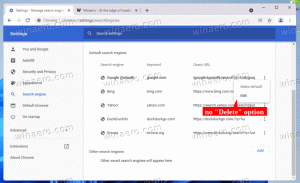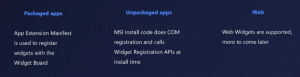Kuidas luua kasutajakontot Windows 10-s
Kuigi mõiste, et mitu kasutajat jagavad ühte seadet või arvutit, muutub iga päevaga harvemaks, on neid siiski juhtudel, kui peate arvutit jagama. Sellises olukorras on kasulik omada korraga mitu kasutajakontot PC. Täna näeme, kuidas Windows 10-s uut kasutajakontot luua.
Reklaam
Kaasaegsetes Windowsi versioonides on teil tavaliselt mitu süsteemikontot erinevate teenuste ja Windowsi sisemiste ülesannete jaoks, lisaks peidetud administraatori konto ja teie isiklik konto. Kui teil on vaja oma arvutit pereliikmete või teiste inimestega jagada, on hea mõte luua igale inimesele spetsiaalne kasutajakonto. See suurendab OS-i turvalisust ja privaatsust ning võimaldab hoida oma tundlikud andmed privaatsena ja seaded isikupärastada vastavalt teie maitsele.
Enne jätkamist veenduge, et teie kasutajakontol on administraatori privileegid.
Windows 10 loob iga kasutajakonto jaoks eraldi kasutajaprofiili. Kasutajaprofiil on failide ja kaustade kogum, kuhu salvestatakse kõik isiklikud eelistused, rakenduse seaded, dokumendid ja muud andmed. Igal kasutajakontol on seotud kasutajaprofiil. Tavaliselt salvestatakse see kausta C:\Kasutajad\Kasutajanimi ja sisaldab mitmeid alamkaustu, nagu töölaud, dokumendid, Allalaadimised jne koos peidetud kaustadega, nagu AppData, mis salvestavad erinevate Windowsi funktsioonide ja installitud seaded rakendusi. Kasutajaprofiili põhieesmärk on luua isikupärastatud keskkond individuaalsete valikutega, mis on kohandatud lõppkasutajale.
Kasutajakonto loomine opsüsteemis Windows 10, tehke järgmist.
- Ava Seadete rakendus.

- Minge jaotisse Kontod – Perekond ja teised inimesed.

- Paremal klõpsake nuppu Lisage sellesse arvutisse keegi teine.
- Ilmub järgmine aken:
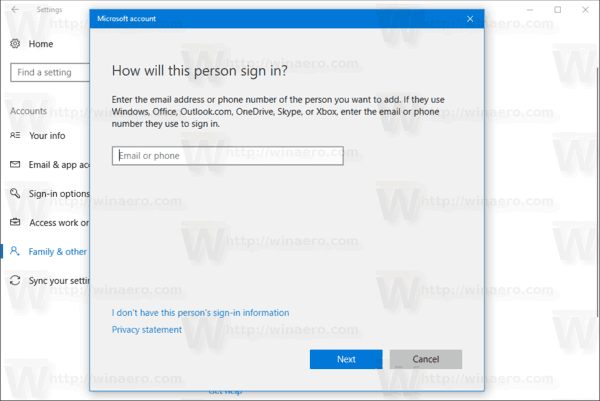 Vaikimisi soovitab see teil jätkata Microsofti kontoga. Kui klõpsate lingil, saate siiski luua kohaliku konto Mul ei ole selle inimese sisselogimisandmeid põhjas. Kohalike ja Microsofti kontode erinevuste leidmiseks lugege järgmist artiklit: Otsige, kas kasutate Windows 10-s kohalikku või Microsofti kontot
Vaikimisi soovitab see teil jätkata Microsofti kontoga. Kui klõpsate lingil, saate siiski luua kohaliku konto Mul ei ole selle inimese sisselogimisandmeid põhjas. Kohalike ja Microsofti kontode erinevuste leidmiseks lugege järgmist artiklit: Otsige, kas kasutate Windows 10-s kohalikku või Microsofti kontotJätkan kohaliku kontoga, klõpsates sellel lingil.
- Järgmisel lehel klõpsan lingil Lisage kasutaja ilma Microsofti kontota.

- Täitke järgmine vorm ja klõpsake nuppu Edasi:
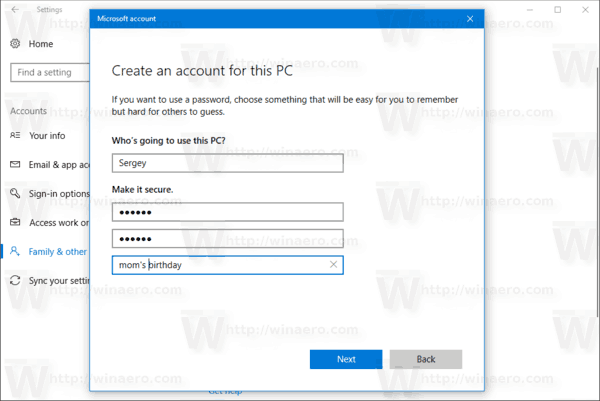

Lisasite just uue kohaliku kasutajakonto. Protseduur on sama ka Microsofti konto puhul, kuid peate täitma lisaväljad, nagu e-post, vanus, telefoninumber jne.
Teise võimalusena saate Windows 10-s uue kasutajakonto loomiseks kasutada veel kahte meetodit. Vaatame need üle.
Kui sinu Windows 10 väljaanne on Enterprise, Pro, Education või Education Pro, saate kasutada Microsofti halduskonsooli (MMC) kohalike kasutajate ja rühmade lisandmoodulit. Siin on, kuidas seda saab teha.
Looge kohalike kasutajate ja gruppidega uus kasutajakonto
- Vajutage Võida + X kiirklahve, et avada Power User menüü. Teise võimalusena võite paremklõpsata menüül Start.
- Valige menüüst üksus Arvutihaldus.

Näpunäide. Saate Windows 10 menüüd Win + X muuta ja kohandada. Vaadake neid artikleid:
- Kohandage Win + X menüüd Windows 10-s
- Taastage Windows 10 klassikalise juhtpaneeli otseteed Win + X menüüsse
- Taastage juhtpaneeli üksused Windows 10 Creators Update'i menüüs Win+X
- Lisage käsuviip Windows 10 Creators Update'i menüüsse Win+X
- Avaneb arvutihalduse utiliit. Laiendage vasakul puuvaadet Kohalikud kasutajad ja Grupid\Kasutajad.
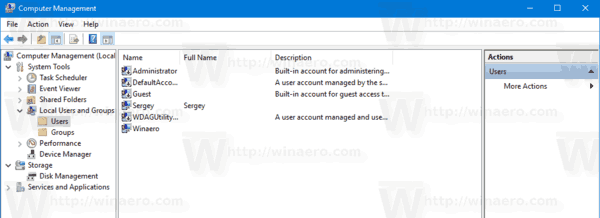
- Paremklõpsake paremal asuval tühjal alal ja valige kontekstimenüüst "Uus kasutaja...".

- Täitke järgmine dialoog:
 Saate kohandada selliseid valikuid nagu Kasutaja peab järgmisel sisselogimisel parooli muutma, Kasutaja ei saa parooli muuta, Parool ei aegu kunagi vastavalt sellele, mida vajate.
Saate kohandada selliseid valikuid nagu Kasutaja peab järgmisel sisselogimisel parooli muutma, Kasutaja ei saa parooli muuta, Parool ei aegu kunagi vastavalt sellele, mida vajate. - Uus kasutaja luuakse tavaliste õigustega. Selle asemel on võimalik muuta administraatoriks oleva kasutaja konto tüüpi. Vaadake järgmist artiklit:Muutke konto tüüpi Windows 10-s
Lõpuks saate kasutada konsoolitööriista net.exe uue kasutajakonto lisamiseks. Vaatame, kuidas seda teha saab.
- Avage an kõrgendatud käsuviip.
- Tippige või kopeerige ja kleepige järgmine käsk:
võrgukasutaja "Kasutajanimi" /add
Asendage kasutajanime osa tegeliku sisselogimisnimega, mille soovite uuele kasutajale määrata. Uus kasutajakonto on kohalik konto ilma paroolita. Pange tähele, et tühjade või ilma paroolideta kasutajakontosid ei saa kasutada Windowsi võrgu kaudu sisselogimiseks.
- Uue parooliga kaitstud kasutajakonto loomiseks kasutage järgmist süntaksit:
võrgukasutaja "Kasutajanimi" "Parool" /add
Asendage kasutajanimi ja parool tegelike väärtustega.
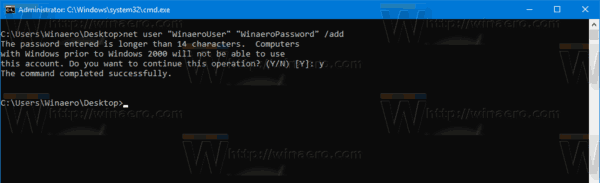
Jällegi luuakse uus kasutaja tavaliste õigustega.
See on kõik.